Przekierowanie search.margamish.com (Mac)
Wirus MacZnany również jako: Porywacz przeglądarki Margamish
Otrzymaj bezpłatne skanowanie i sprawdź, czy twój komputer jest zainfekowany.
USUŃ TO TERAZAby korzystać z w pełni funkcjonalnego produktu, musisz kupić licencję na Combo Cleaner. Dostępny jest 7-dniowy bezpłatny okres próbny. Combo Cleaner jest własnością i jest zarządzane przez RCS LT, spółkę macierzystą PCRisk.
Jak usuąć porywacza przeglądarki search.margamish.com z Mac?
Czym jest search.margamish.com?
Search.margamish.com to fałszywa wyszukiwarka, która ma być przydatna itp. Innymi słowy, ma zapewnić użytkownikom lepsze przeglądanie sieci (szybsze wyszukiwanie, dokładne wyniki wyszukiwania itd.). Może ona wyglądać jak legalna wyszukiwarka, jednak jest promowana za pomocą porywacza przeglądarki, potencjalnie niechcianej aplikacji (PUA) o nazwie Margamish. Jest dystrybuowana za pomocą instalatora innego programu (jest on instalowany za pośrednictwem aplikacji PDF King). Ta metoda nazywa się „sprzedażą wiązaną". Nie należy ufać aplikacjom promowanym z jej pomocą. Po zainstalowaniu Margamish zmienia ustawienia przeglądarki i stale zbiera informacje dotyczące aktywności użytkownika.
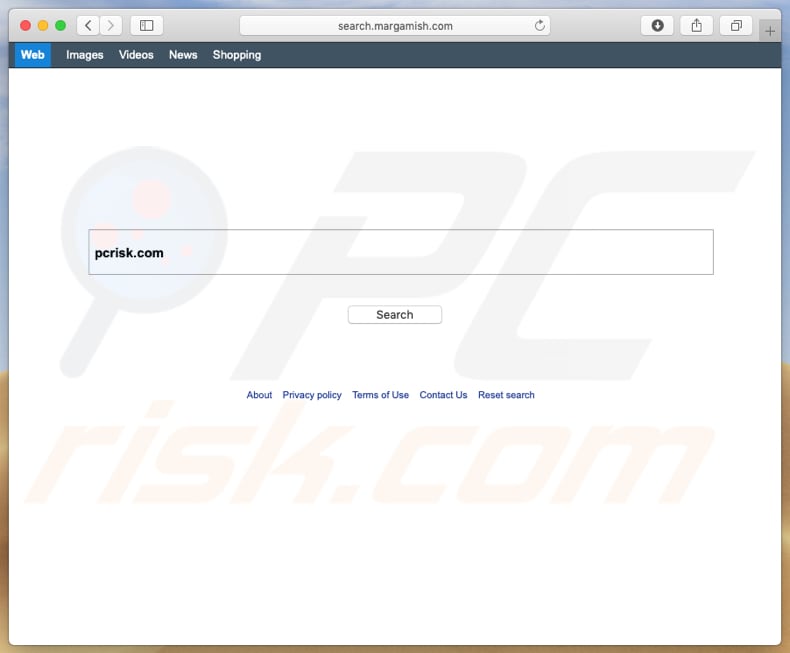
Aplikacje takie jak Margamish można zwykle zainstalować w takich przeglądarkach, jak Safari, Google Chrome i Mozilla Firefox. Po instalacji Margamish ustawia search.margamish.com jako domyślną wyszukiwarkę, stronę główną i adres URL nowej karty. Te zmiany nie mogą zostać cofnięte ani zmienione, przynajmniej dopóki nie zostanie odinstalowany porywacz przeglądarki. Został on tak zaprojektowany, aby uniemożliwić użytkownikom zmianę tych ustawień, zmieniając ich ponowne przypisanie. Tak długo, jak zainstalowany jest Margamish, użytkownicy są zmuszeni odwiedzać search.margamish.com za każdym razem, gdy otwierają przeglądarkę, nową kartę przeglądarki lub wprowadzają zapytania do paska adresu URL. Search.margamish.com jest prezentowana jako wyszukiwarka, ale nie generuje żadnych unikalnych wyników wyszukiwania, co czyni ją bezużyteczną. Udostępnia wyniki wygenerowane przez Yahoo (legalną wyszukiwarkę), przekierowując użytkowników do search.yahoo.com. Jak wspomnieliśmy na początku, porywacz przeglądarki Margamish (wraz z jego wyszukiwarką) zbiera różne dane. Są to adresy IP, zapytania wyszukiwania, lokalizacje geograficzne, adresy URL odwiedzanych stron internetowych i inne informacje związane z nawykami przeglądania użytkownika. Wiadomo jednak, że jest wiele PUA i fałszywych wyszukiwarek, które również zbierają dane osobowe (wrażliwe). Zebrane dane są stale udostępniane innym podmiotom, które mogą również obejmować cyberprzestępców. W ten czy inny sposób strony te nadużywają ich do generowania przychodów. Podsumowując, zainstalowanie niechcianych aplikacji tego typu i używanie podejrzanych wyszukiwarek może być przyczyną różnych problemów prywatności, problemów z bezpieczeństwem przeglądania, a nawet kradzieży tożsamości.
| Nazwa | Porywacz przeglądarki Margamish |
| Typ zagrożenia | Malware Mac, wirus Mac |
| Objawy | Twój komputer Mac stał się wolniejszy niż normalnie, widzisz niechciane reklamy pop-up, jesteś przekierowywany do podstępnych witryn. |
| Metody dystrybucji | Zwodnicze reklamy pop-up, instalatory bezpłatnego oprogramowania (sprzedaż wiązana), fałszywe instalatory flash player, pobrania plików torrent. |
| Zniszczenie | Śledzenie przeglądania Internetu (potencjalne problemy prywatności), wyświetlanie niechcianych reklam, przekierowania na podejrzane witryny, utrata prywatnych informacji. |
| Usuwanie |
Aby usunąć możliwe infekcje malware, przeskanuj komputer profesjonalnym oprogramowaniem antywirusowym. Nasi analitycy bezpieczeństwa zalecają korzystanie z Combo Cleaner. Pobierz Combo CleanerBezpłatny skaner sprawdza, czy twój komputer jest zainfekowany. Aby korzystać z w pełni funkcjonalnego produktu, musisz kupić licencję na Combo Cleaner. Dostępny jest 7-dniowy bezpłatny okres próbny. Combo Cleaner jest własnością i jest zarządzane przez RCS LT, spółkę macierzystą PCRisk. |
Search.convertallfiles.com, cultsearch.pw, search.cogs.digital i search.pdftycoon.com to tylko kilka przykładów innych zawodnych wyszukiwarek, które są bardzo podobne do search.margamish.com. Większość z nich łączy to, że ich programiści promują je jako użyteczne i całkowicie legalne, jednak często są one bezużyteczne - nie przynoszą obiecanych funkcji. Bardzo często są one przeznaczone wyłącznie do generowania przychodów dla ich programistów.
Jak zainstalowano search.margamish.com na moim komputerze?
Margamish jest promowana za pośrednictwem swojej witryny i instalatora aplikacji PDF King (przy użyciu metody „sprzedaży wiązanej"). Z reguły użytkownicy niechętnie pobierają i instalują aplikacje, takie jak Margamish. Powodują one te instalacje poprzez klikanie natrętnych reklam lub gdy twórcy oprogramowania dołączają je do konfiguratorów pobierania/instalacji innego oprogramowania. Mówiąc najprościej, sprzedaż wiązana to zwodnicza metoda marketingowa stosowana w celu nakłonienia użytkowników do zainstalowania niechcianych aplikacji razem z innymi programami. Programiści ukrywają te aplikacje w takich ustawieniach, jak „Niestandardowe", „Zaawansowane", „Własne" itd. Zasadniczo, wszelkie informacje o PUA zawarte w narzędziach instalacji (lub pobierania) oprogramowania nie są poprawnie ujawniane. Niemniej jednak niechciane, niezamierzone pobrania i/lub instalacje zwykle zdarzają się tylko wtedy, gdy ludzie na to pozwalają. Mówiąc wprost, kiedy wszystkie wymienione ustawienia pozostaną nieodznaczone i niezmienione.
Jak uniknąć instalacji potencjalnie niechcianych aplikacji?
Łatwo można uniknąć niechcianych instalacji i pobrań plików. Po pierwsze, zalecamy pobieranie oprogramowania z oficjalnych witryn (i za pomocą bezpośrednich linków). Nie należy wykorzystywać kanałów pobierania, takich jak sieci peer-to-peer (klientów torrent, eMule itd.), nieoficjalnych witryn, programów do pobierania stron trzecich i innych niewiarygodnych źródeł. Narzędzia te zazwyczaj zarabiają na promowaniu różnych niechcianych aplikacji. Ponadto oprogramowanie również powinno być odpowiednio instalowane. Radzimy sprawdzić wszystkie dostępne ustawienia konfiguracji („Zaawansowane", „Niestandardowe" itd.), odznaczyć sugestie, aby zainstalować/pobrać dodatkowe (niechciane) oprogramowanie i dopiero wtedy zakończyć pobieranie lub instalowanie oprogramowania. Po kliknięciu, złośliwe reklamy często powodują przekierowania do potencjalnie złośliwych stron internetowych, takich jak z pornografią, randkami dla dorosłych, hazardem i innych niewiarygodnych witryn internetowych. Sprawdź, jakie są zainstalowane aplikacje przeglądarki (rozszerzenia, dodatki, wtyczki) i jak najszybciej usuń wszystkie podejrzane, niechciane wpisy. Zalecamy również, aby zobaczyć, jakie są zainstalowane programy w systemie operacyjnym. Jeśli twój komputer jest już zainfekowany porywaczami przeglądarki, zalecamy uruchomienie skanowania za pomocą Combo Cleaner Antivirus dla Windows, aby automatycznie je wyeliminować.
Zrzut ekranu instalatora PDF King promującego search.margamish.com:
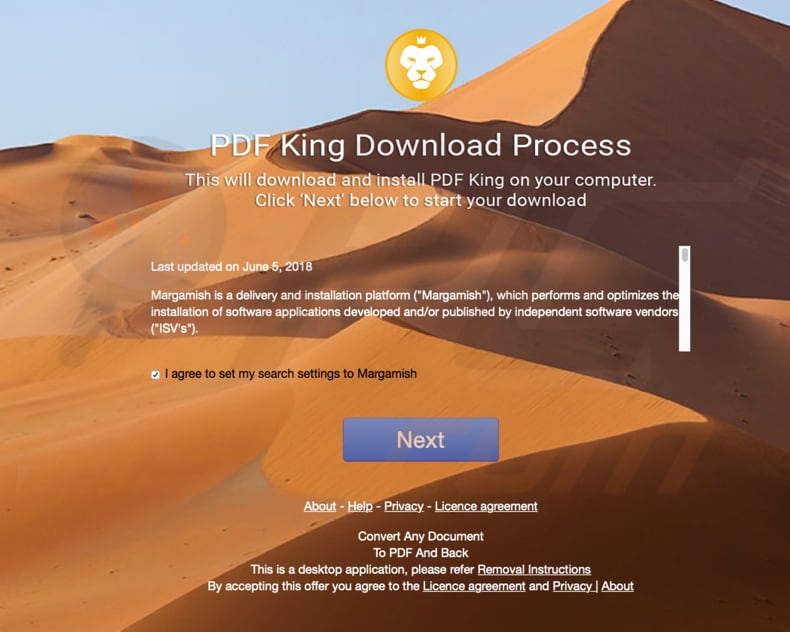
Witryna promująca search.margamish.com:
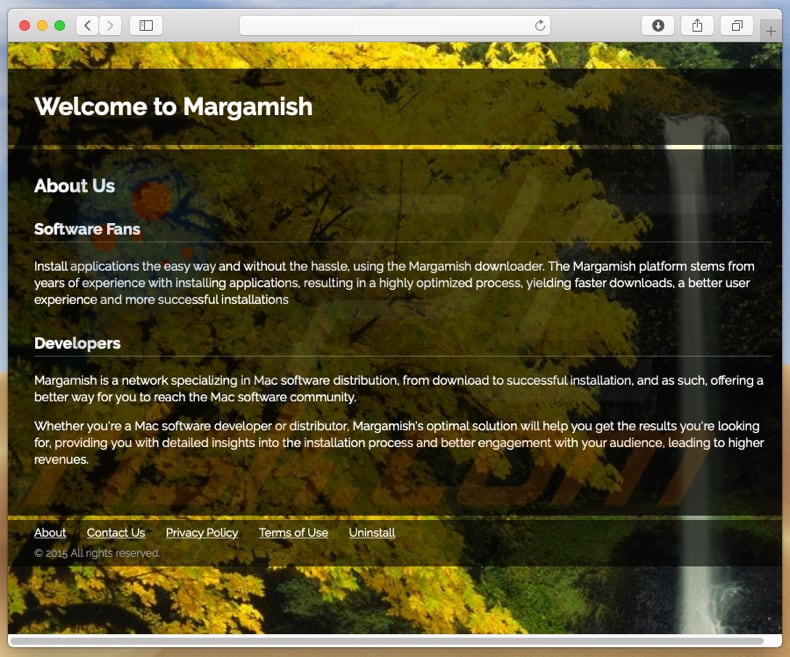
Natychmiastowe automatyczne usunięcie malware:
Ręczne usuwanie zagrożenia może być długim i skomplikowanym procesem, który wymaga zaawansowanych umiejętności obsługi komputera. Combo Cleaner to profesjonalne narzędzie do automatycznego usuwania malware, które jest zalecane do pozbycia się złośliwego oprogramowania. Pobierz je, klikając poniższy przycisk:
POBIERZ Combo CleanerPobierając jakiekolwiek oprogramowanie wyszczególnione na tej stronie zgadzasz się z naszą Polityką prywatności oraz Regulaminem. Aby korzystać z w pełni funkcjonalnego produktu, musisz kupić licencję na Combo Cleaner. Dostępny jest 7-dniowy bezpłatny okres próbny. Combo Cleaner jest własnością i jest zarządzane przez RCS LT, spółkę macierzystą PCRisk.
Szybkie menu:
- Czym jest search.margamish.com?
- KROK 1. Usuwanie plików i folderów powiązanych z search.margamish.com z OSX.
- KROK 2. Usuwanie przekierowania search.margamish.com z Safari.
- KROK 3. Usuwanie porywacza przeglądarki search.margamish.com z Google Chrome.
- KROK 4. Usuwanie strony domowej i domyślnej wyszukiwarki search.margamish.com z Mozilla Firefox.
Film pokazujący, jak usunąć przekierowania przeglądarki do search.margamish.com przy użyciu Combo Cleaner:
Usuwanie przekierowania search.margamish.com:
Usuwanie potencjalnie niechcianych aplikacji powiązanych z search.margamish.com z twojego folderu "Aplikacje":

Kliknij ikonę Finder. W oknie Finder wybierz "Aplikacje". W folderze aplikacji poszukaj "MPlayerX", "NicePlayer" lub innych podejrzanych aplikacji i przenieś je do Kosza. Po usunięciu potencjalnie niechcianych aplikacji, które powodują reklamy internetowe, przeskanuj swój Mac pod kątem wszelkich pozostałych niepożądanych składników.
POBIERZ narzędzie do usuwania złośliwego oprogramowania
Combo Cleaner sprawdza, czy twój komputer został zainfekowany. Aby korzystać z w pełni funkcjonalnego produktu, musisz kupić licencję na Combo Cleaner. Dostępny jest 7-dniowy bezpłatny okres próbny. Combo Cleaner jest własnością i jest zarządzane przez RCS LT, spółkę macierzystą PCRisk.
Usuwanie plików i folderów powiązanych z porywacz przeglądarki margamish:

Kliknij ikonę Finder na pasku menu, wybierz Idź i kliknij Idź do Folderu...
 Poszukaj plików wygenerowanych przez adware w folderze /Library/LaunchAgents:
Poszukaj plików wygenerowanych przez adware w folderze /Library/LaunchAgents:

W pasku Przejdź do Folderu... wpisz: /Library/LaunchAgents
 W folderze "LaunchAgents" poszukaj wszelkich ostatnio dodanych i podejrzanych plików oraz przenieś je do Kosza. Przykłady plików wygenerowanych przez adware - "installmac.AppRemoval.plist", "myppes.download.plist", "mykotlerino.ltvbit.plist", "kuklorest.update.plist" itd. Adware powszechnie instaluje wiele plików z tym samym rozszerzeniem.
W folderze "LaunchAgents" poszukaj wszelkich ostatnio dodanych i podejrzanych plików oraz przenieś je do Kosza. Przykłady plików wygenerowanych przez adware - "installmac.AppRemoval.plist", "myppes.download.plist", "mykotlerino.ltvbit.plist", "kuklorest.update.plist" itd. Adware powszechnie instaluje wiele plików z tym samym rozszerzeniem.
 Poszukaj plików wygenerowanych przez adware w folderze /Library/Application Support:
Poszukaj plików wygenerowanych przez adware w folderze /Library/Application Support:

W pasku Przejdź do Folderu... i wpisz: /Library/Application Support
 W folderze "Application Support" sprawdź wszelkie ostatnio dodane i podejrzane foldery. Przykładowo "MplayerX" lub "NicePlayer" oraz przenieś te foldery do Kosza.
W folderze "Application Support" sprawdź wszelkie ostatnio dodane i podejrzane foldery. Przykładowo "MplayerX" lub "NicePlayer" oraz przenieś te foldery do Kosza.
 Poszukaj plików wygenerowanych przez adware w folderze ~/Library/LaunchAgents:
Poszukaj plików wygenerowanych przez adware w folderze ~/Library/LaunchAgents:

W pasku Przejdź do Folderu... i wpisz: ~/Library/LaunchAgents

W folderze "LaunchAgents" poszukaj wszelkich ostatnio dodanych i podejrzanych plików oraz przenieś je do Kosza. Przykłady plików wygenerowanych przez adware - "installmac.AppRemoval.plist", "myppes.download.plist", "mykotlerino.ltvbit.plist", "kuklorest.update.plist itp. Adware powszechnie instaluje szereg plików z tym samym rozszerzeniem.
 Poszukaj plików wygenerowanych przez adware w folderze /Library/LaunchDaemons:
Poszukaj plików wygenerowanych przez adware w folderze /Library/LaunchDaemons:
 W pasku Przejdź do Folderu... i wpisz: /Library/LaunchDaemons
W pasku Przejdź do Folderu... i wpisz: /Library/LaunchDaemons
 W folderze "LaunchDaemons" poszukaj wszelkich podejrzanych plików. Przykładowo: "com.aoudad.net-preferences.plist", "com.myppes.net-preferences.plist", "com.kuklorest.net-preferences.plist", "com.avickUpd.plist" itp. oraz przenieś je do Kosza.
W folderze "LaunchDaemons" poszukaj wszelkich podejrzanych plików. Przykładowo: "com.aoudad.net-preferences.plist", "com.myppes.net-preferences.plist", "com.kuklorest.net-preferences.plist", "com.avickUpd.plist" itp. oraz przenieś je do Kosza.
 Przeskanuj swój Mac za pomocą Combo Cleaner:
Przeskanuj swój Mac za pomocą Combo Cleaner:
Jeśli wykonałeś wszystkie kroki we właściwej kolejności, twój Mac powinien być wolny od infekcji. Aby mieć pewność, że twój system nie jest zainfekowany, uruchom skanowanie przy użyciu programu Combo Cleaner Antivirus. Pobierz GO TUTAJ. Po pobraniu pliku kliknij dwukrotnie instalator combocleaner.dmg, w otwartym oknie przeciągnij i upuść ikonę Combo Cleaner na górze ikony aplikacji. Teraz otwórz starter i kliknij ikonę Combo Cleaner. Poczekaj, aż Combo Cleaner zaktualizuje bazę definicji wirusów i kliknij przycisk "Start Combo Scan" (Uruchom skanowanie Combo).

Combo Cleaner skanuje twój komputer Mac w poszukiwaniu infekcji malware. Jeśli skanowanie antywirusowe wyświetla "nie znaleziono żadnych zagrożeń" - oznacza to, że możesz kontynuować korzystanie z przewodnika usuwania. W przeciwnym razie, przed kontynuowaniem zaleca się usunięcie wszystkich wykrytych infekcji.

Po usunięciu plików i folderów wygenerowanych przez adware, kontynuuj w celu usunięcia złośliwych rozszerzeń ze swoich przeglądarek internetowych.
Usuwanie strony domowej i domyślnej wyszukiwarki porywacz przeglądarki margamish z przeglądarek internetowych:
 Usuwanie złośliwych rozszerzeń z Safari:
Usuwanie złośliwych rozszerzeń z Safari:
Usuwanie rozszerzeń powiązanych z porywacz przeglądarki margamish z Safari:

Otwórz przeglądarkę Safari. Z paska menu wybierz "Safari" i kliknij "Preferencje...".

W oknie preferencji wybierz "Rozszerzenia" i poszukaj wszelkich ostatnio zainstalowanych oraz podejrzanych rozszerzeń. Po ich znalezieniu kliknij przycisk "Odinstaluj" obok każdego z nich. Pamiętaj, że możesz bezpiecznie odinstalować wszystkie rozszerzenia ze swojej przeglądarki Safari – żadne z nich nie jest istotne dla jej normalnego funkcjonowania.
Zmiana twojej strony domowej:

W oknie "Preferencje" wybierz zakładkę "Ogólne". Aby ustawić URL swojej preferowanej strony domowej (na przykład: www.google.com) wpisz go w polu Strony domowej. Możesz również kliknąć przycisk "Ustaw obecną stronę", jeśli chcesz ustawić obecnie odwiedzaną stronę jako swoją stronę domową.
Zmiana twojej domyślnej wyszukiwarki:

W oknie "Preferencje" wybierz zakładkę "Szukaj". Tutaj znajdziesz rozwijane menu nazwane "Wyszukiwarka:" po prostu wybierz swoją preferowaną wyszukiwarkę z rozwijanej listy.
- Jeśli w dalszym ciągu masz problemy z niechcianymi przekierowaniami przeglądarki oraz niechcianymi reklamami - Przywróć Safari.
 Usuwanie złośliwych wtyczek z Mozilla Firefox:
Usuwanie złośliwych wtyczek z Mozilla Firefox:
Usuwanie dodatków powiązanych z porywacz przeglądarki margamish z Mozilla Firefox:

Otwórz przeglądarkę Mozilla Firefox. W prawym górnym rogu ekranu kliknij przycisk "Otwórz Menu" (trzy linie poziome). W otwartym menu wybierz "Dodatki".

Wybierz zakładkę "Rozszerzenia" i poszukaj ostatnio zainstalowanych oraz podejrzanych dodatków. Po znalezieniu kliknij przycisk "Usuń" obok każdego z nich. Zauważ, że możesz bezpiecznie odinstalować wszystkie rozszerzenia z przeglądarki Mozilla Firefox – żadne z nich nie ma znaczącego wpływu na jej normalne działanie.
Zmiana twojej strony domowej:

Aby zmienić swoją stronę domową kliknij przycisk "Otwórz Menu" (trzy linie poziome) i wybierz "Preferencje" z rozwijanego menu. Aby ustawić twoją stronę domową, wpisz URL preferowanej strony (przykładowo: www.google.com) w polu Strona domowa.
Zmiana domyślnej wyszukiwarki:

W pasku adresu URL wpisz "about:config" i kliknij przycisk "Będę ostrożny, obiecuję!".

W polu „Szukaj:" wpisz nazwę porywacza przeglądarki. Kliknij prawym przyciskiem znalezione preferencje oraz kliknij "Przywróć" z rozwijanego menu.
- Jeśli nadal doświadczasz problemów z przekierowaniami przeglądarki oraz niechcianymi reklamami - Przywróć Mozilla Firefox.
 Usuwanie złośliwych rozszerzeń z Google Chrome:
Usuwanie złośliwych rozszerzeń z Google Chrome:
Usuwanie dodatków powiązanych z porywacz przeglądarki margamish z Google Chrome:

Otwórz Google Chrome i kliknij przycisk "Menu Chrome" (trzy linie poziome) zlokalizowany w prawym górnym rogu okna przeglądarki. Z rozwijanego menu wybierz "Więcej narzędzi" oraz wybierz "Rozszerzenia".

W oknie "Rozszerzenia" poszukaj wszelkich ostatnio zainstalowanych i podejrzanych dodatków. Po znalezieniu kliknij przycisk "Kosz" obok każdego z nich. Zauważ, że możesz bezpiecznie odinstalować wszystkie rozszerzenia z przeglądarki Google Chrome – żadne z nich nie ma znaczącego wpływu na jej normalne działanie.
Zmiana twojej strony domowej:

Kliknij przycisk "Menu Chrome" (trzy linie poziome) i wybierz "Ustawienia". W sekcji "Podczas uruchamiania" kliknij link "Ustaw strony" obok opcji "Otwórz konkretną stronę lub zestaw stron". Usuń URL porywacza przeglądarki (na przykład trovi.com) i wprowadź URL swojej preferowanej strony (na przykład, google.com).
Zmiana twojej domyślnej wyszukiwarki:

Kliknij przycisk "Menu Chrome" (trzy linie poziome) i wybierz "Ustawienia". W sekcji "Szukaj" kliknij przycisk "Zarządzaj wyszukiwarkami...". W otwartym oknie usuń niechcianą wyszukiwarkę klikając znajdujący się obok niej przycisk "X". Wybierz swoją preferowaną wyszukiwarkę z listy i kliknij znajdujący się obok niej przycisk "Ustaw jako domyślną".
- Jeśli nadal doświadczasz problemów z przekierowaniami przeglądarki oraz niechcianymi reklamami - Przywróć Google Chrome.
Udostępnij:

Tomas Meskauskas
Ekspert ds. bezpieczeństwa, profesjonalny analityk złośliwego oprogramowania
Jestem pasjonatem bezpieczeństwa komputerowego i technologii. Posiadam ponad 10-letnie doświadczenie w różnych firmach zajmujących się rozwiązywaniem problemów technicznych i bezpieczeństwem Internetu. Od 2010 roku pracuję jako autor i redaktor Pcrisk. Śledź mnie na Twitter i LinkedIn, aby być na bieżąco z najnowszymi zagrożeniami bezpieczeństwa online.
Portal bezpieczeństwa PCrisk jest prowadzony przez firmę RCS LT.
Połączone siły badaczy bezpieczeństwa pomagają edukować użytkowników komputerów na temat najnowszych zagrożeń bezpieczeństwa w Internecie. Więcej informacji o firmie RCS LT.
Nasze poradniki usuwania malware są bezpłatne. Jednak, jeśli chciałbyś nas wspomóc, prosimy o przesłanie nam dotacji.
Przekaż darowiznęPortal bezpieczeństwa PCrisk jest prowadzony przez firmę RCS LT.
Połączone siły badaczy bezpieczeństwa pomagają edukować użytkowników komputerów na temat najnowszych zagrożeń bezpieczeństwa w Internecie. Więcej informacji o firmie RCS LT.
Nasze poradniki usuwania malware są bezpłatne. Jednak, jeśli chciałbyś nas wspomóc, prosimy o przesłanie nam dotacji.
Przekaż darowiznę
▼ Pokaż dyskusję